VB实验一-实验报告-2016
VB实验报告
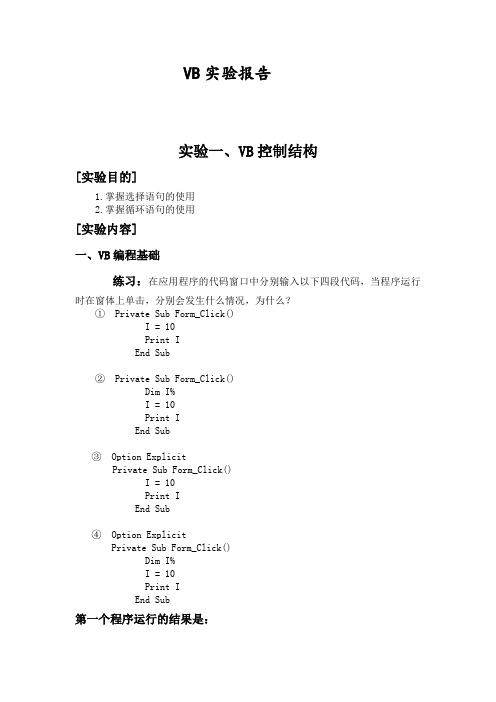
VB实验报告实验一、VB控制结构[实验目的]1.掌握选择语句的使用2.掌握循环语句的使用[实验内容]一、VB编程基础练习:在应用程序的代码窗口中分别输入以下四段代码,当程序运行时在窗体上单击,分别会发生什么情况,为什么?①Private Sub Form_Click()I = 10Print IEnd Sub②Private Sub Form_Click()Dim I%I = 10Print IEnd Sub③Option ExplicitPrivate Sub Form_Click()I = 10Print IEnd Sub④Option ExplicitPrivate Sub Form_Click()Dim I%I = 10Print IEnd Sub第一个程序运行的结果是:点击一次窗体便会出现一个“10”第二个程序的运行结果是:也是点击一次窗体出现一个“10”第三个程序运行的结果是:无法运行,显示变量未定义第四个程序运行的结果是:在应用程序的代码窗口中分别输入以下两段代码,当程序运行时在窗体上反复单击,分别会发生什么情况,为什么?Private Sub Form_Click()Dim n As Integern = n + 1Print nEnd SubPrivate Sub Form_Click()Static n As Integern = n + 1Print nEnd Sub第一个程序运行结果是:第二个程序运行的结果是:二、选择语句程序1:创建应用程序。
要求:单击窗体可弹出输入框,任意输入三个数,然后按从小到大的顺序输出到窗体上。
Private Sub Text1_Change()Dim X1 As Single, X2 As Single, X3 As Single, Temp As Single '定义x1,x2,x3,tempX1 = CSng(InputBox("请输入第1个数:", "输入数据")) '弹出请求输入数据x1的文本框X2 = CSng(InputBox("请输入第2个数:", "输入数据")) '弹出请求输入数据x2的文本框X3 = CSng(InputBox("请输入第3个数:", "输入数据")) '弹出请求输入数据x3的文本框If X1 > X2 ThenTemp = X1: X1 = X2: X2 = Temp '比较x1,x2,若x1大于x2将两值交换End IfIf X1 > X3 ThenTemp = X1: X1 = X3: X3 = Temp '比较x1,x3,若x1大于x3将两值交换End IfIf X2 > X3 ThenTemp = X3: X3 = X2: X2 = Temp '比较x2,x3,若x2大于x3将两值交换End IfPrint: PrintPrint "输出结果:" ’在屏幕上输出“输出结果:”PrintPrint x1,x2,x3 ’在屏幕上输出x1,x2,x3End Sub三、循环语句程序3:创建应用程序。
VB实验报告一
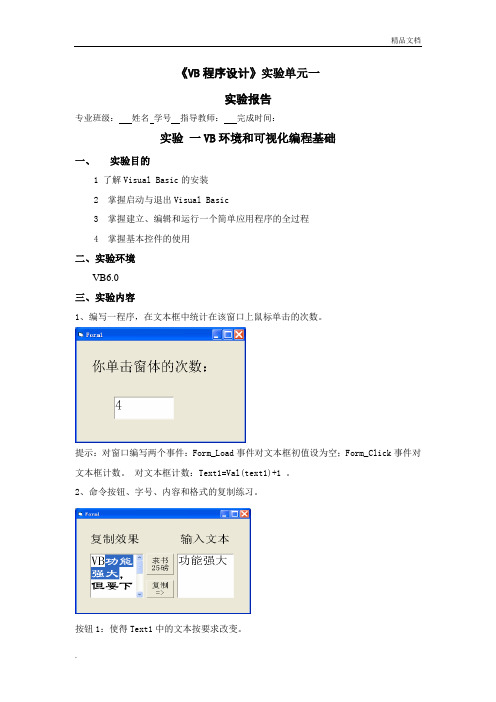
《VB程序设计》实验单元一实验报告专业班级:姓名学号指导教师:完成时间:实验一VB环境和可视化编程基础一、实验目的1 了解Visual Basic的安装2 掌握启动与退出Visual Basic3 掌握建立、编辑和运行一个简单应用程序的全过程4 掌握基本控件的使用二、实验环境VB6.0三、实验内容1、编写一程序,在文本框中统计在该窗口上鼠标单击的次数。
提示:对窗口编写两个事件:Form_Load事件对文本框初值设为空;Form_Click事件对文本框计数。
对文本框计数:Text1=Val(text1)+1 。
2、命令按钮、字号、内容和格式的复制练习。
按钮1:使得Text1中的文本按要求改变。
按钮2:将Text1中选定的文本复制到Text2.控件名属性Form1 Caption=”实验2”Label1 复制文本Label2 输入文本Text1 Text=“VB功能强大,但要下功夫学习才能学好。
”Text2 Text=””Command1 Caption=”隶书25磅”Command2 Caption=”复制=>”四、实验步骤1、建立窗体Form2、设置类和对象3、编写程序代码4、保存工程5、运行启动工程即可五、实验结果实验二VB语言基础和顺序结构一、实验目的1、掌握正确书写表达式、赋值语句的规则2、掌握常用函数的使用3、掌握InputBox与MsgBox的使用4、掌握Print和Format的使用二、实验环境VB6.0三、实验内容1、输入半径的值,分别计算并输出圆的面积、圆的周长和球的体积。
2、随机产生一个3位正整数,然后逆序输出,产生的随机数与逆序数同时显示。
例如735,输出537.提示:利用“Mod”和“\”将一个3位数分离出3个1位数,然后连接成一个逆序的3位数。
四、实验步骤1.创建窗体2、建立类和对象(Command、Text)3、编写相应的程序代码4、保存工程5、启动运用即可五、实验结果实验三选择结构一、实验目的1、掌握逻辑表达式的正确书写形式。
VB实验报告一
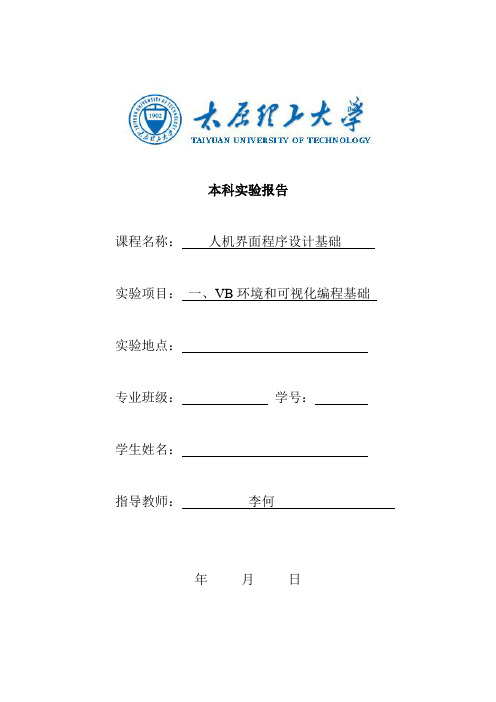
本科实验报告课程名称:人机界面程序设计基础实验项目:一、VB环境和可视化编程基础实验地点:专业班级:学号:学生姓名:指导教师:李何年月日一、实验目的和要求1、掌握启动与退出Visual Basic的方法。
2、掌握建立、编辑和运行一个简单的Visual Basic应用程序的全过程。
3、掌握定义变量、常量的方法;了解运算符和表达式的使用;熟悉内部函数。
4、掌握基本控件的应用。
二、实验内容和原理1、编写一程序,在文本框中统计在该窗口上鼠标单击的次数。
提示:使用Form_Click事件;文本框计数Text1=Val(Text1)+1。
2、使用Print方法,掌握“,”和“;”的区别;以及Spc(n)函数、Tab(n)函数、属性Current X和Current Y的定位输出。
3、编写一程序,在标签上实时显示系统时间,系统时间要求00:00:00AM/PM格式提示:使用Timer控件、Format函数和Now函数。
4、对教材上例4-13进行改动,用输入框函数完成输入,用消息框函数显示结果。
5、使用Len()函数、LenB()函数、Rnd函数和Randomize语句、Shell函数,并对运行结果进行分析。
三、主要仪器设备计算机四、实验步骤1、编写一程序,在文本框中统计在该窗口上鼠标单击的次数。
提示:使用Form_Click事件;文本框计数Text1=Val(Text1)+1。
打开VB软件,建立标准exe,在窗体设计器中添加Command1,更名为“按钮”添加text1,删掉名称。
双击按钮,编写程序如图然后运行程序,每按一次按钮,text1中的数字加1.保存工程。
2、使用Print方法,掌握“,”和“;”的区别;以及Spc (n)函数、Tab(n)函数、属性Current X和Current Y的定位输出。
3、编写一程序,在标签上实时显示系统时间,系统时间要求00:00:00AM/PM格式提示:使用Timer控件、Format函数和Now函数。
大一vb的实验报告

大一VB的实验报告引言本次实验是关于VB(Visual Basic)的学习,在实验中,我们将学习VB的基础知识及其在实际应用中的使用方法。
VB是微软公司开发的一种基于Windows操作系统的可视化编程语言,最初是针对Office软件进行开发,后来逐渐扩展到Windows界面程序的开发,许多应用软件都是采用VB开发的。
本次实验主要涉及到VB的部分语法及其相关应用。
实验目的通过本次实验,学生应能够掌握以下知识:1.VB的基础语法知识及其应用方法;2.学会使用VB设计Windows应用程序;3.掌握VB窗体及控件设计,以及属性设置;4.掌握VB语言中数据类型、循环、分支结构等知识点;5.熟悉VB的IDE开发环境和调试功能;6.学会编写VB代码,完成简单的实际应用程序。
实验内容在本次实验中,我们主要完成了两个VB应用程序的设计与开发:第一个应用程序在第一个应用程序中,我们将实现以下功能:1.界面设计,包括窗体设计、按钮设计等;2.显示本地计算机的基本信息,如计算机名、操作系统版本号、CPU速度等;3.显示本地计算机的网络信息,如IP地址、MAC地址等;4.提供一个退出程序的功能按钮。
我们可以使用VB语言编写代码,通过各类控件的设计,来实现上述功能。
我们可以使用MsgBox函数来弹出消息窗口,使用Label和Text控件来显示文本信息,使用按钮控件来实现退出程序的功能。
具体实现方式可参考相关的VB编程书籍或网络资源。
第二个应用程序在第二个应用程序中,我们将实现以下功能:1.界面设计,包括窗体设计、按钮设计等;2.支持文本文件的读写,能够打开指定的文本文件并在程序中显示文件内容;3.支持文件编辑,能够在程序中修改文件内容并保存文件;4.提供一个退出程序的功能按钮。
实现这个功能主要需要使用VB语言中的文件处理函数来实现文件的读写操作。
我们可以使用FileOpen函数来打开指定的文件,FileGet函数读取文件内容,并使用FilePut函数来保存修改的文件内容。
VB实验报告01
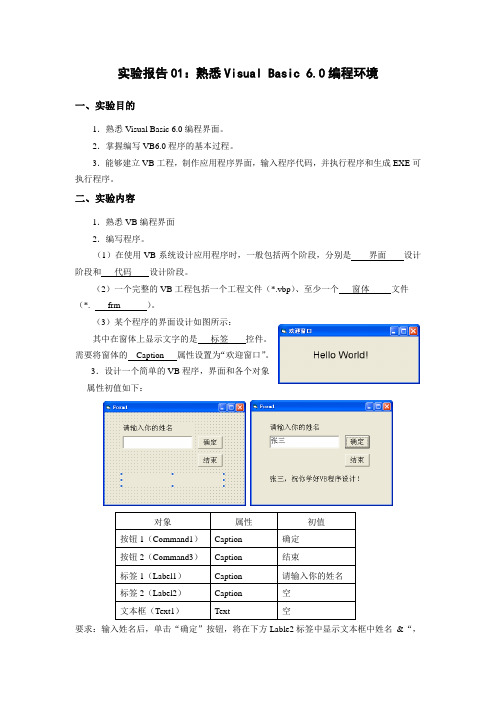
实验报告01:熟悉Visual Basic 6.0编程环境一、实验目的1.熟悉Visual Basic 6.0编程界面。
2.掌握编写VB6.0程序的基本过程。
3.能够建立VB工程,制作应用程序界面,输入程序代码,并执行程序和生成EXE可执行程序。
二、实验内容1.熟悉VB编程界面2.编写程序。
(1)在使用VB系统设计应用程序时,一般包括两个阶段,分别是界面设计阶段和代码设计阶段。
(2)一个完整的VB工程包括一个工程文件(*.vbp)、至少一个窗体文件(*. frm )。
(3)某个程序的界面设计如图所示:其中在窗体上显示文字的是标签控件。
需要将窗体的Caption 属性设置为“欢迎窗口”。
3.设计一个简单的VB程序,界面和各个对象属性初值如下:对象属性初值按钮1(Command1)Caption 确定按钮2(Command3)Caption 结束标签1(Label1)Caption 请输入你的姓名标签2(Label2)Caption 空文本框(Text1)Text 空要求:输入姓名后,单击“确定”按钮,将在下方Lable2标签中显示文本框中姓名&“,祝你学好VB程序设计!”(1)界面设计:向窗体中添加两个按纽(C ommand1、Command2)、二个标签(Lable1、Lable2)、一个文本框(Text1)。
(2)设置好各对象属性值。
(3)编写两个命令按钮的事件代码。
(4)调试运行程序。
(5)在桌面上建立文件夹,保存工程,工程文件命名为sy1_1.vbp,窗体文件命名为sy1_1.frm。
三、思考题1.VB采用了面向对象的程序设计思想。
2.窗体上有一个文本框Text1,为了在该文本框中显示“Hello!”,所使用的语句是Text1.Text=”Hello!”。
3.用户在输入程序代码时,是否需要区分大小写?词与词之间的空格是否可以删除?答:不需要区分大小写。
词与词之间的空格不可以删除。
4.简单说明VB应用程序的开发步骤答:(1)创建工程(2)建立用户界面(3)设置各个对象的属性(4)编写事件过程代码(5)运行调试程序(6)保存程序(7)生成可执行文件。
VB实验报告(含答案)
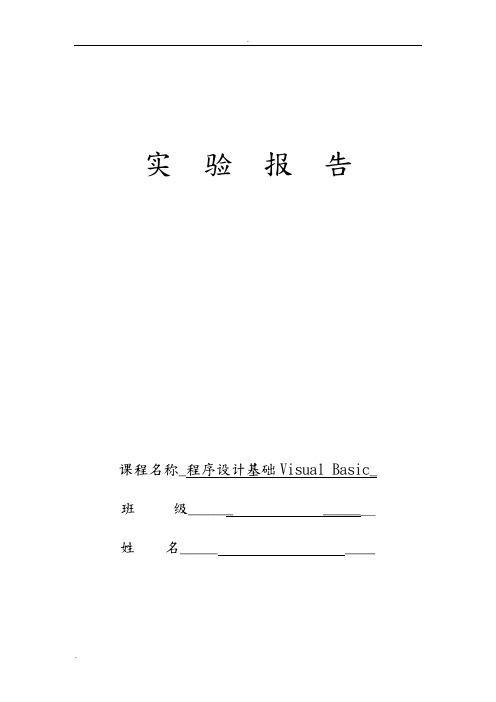
If Check1.Value = 1 Then
Label1.FontBold = True
Else
Label1.FontBold = False
End If
If Check2.Value = 1 Then
Label1.FontItalic = True
Else
Label1.FontItalic = False
图1.1实验1-1运行界面
三.实验结果:对象属性设置
对象
属性
属性值
说明
Form1
caption
我的第一个vb程序
窗体
Label1
caption
请输入姓名
标签
Text1
text
““
文本框
Command1
caption
显示
命令按钮
Command2
caption
清除
命令按钮
四.实验思考:
1.标签label控件设置的属性代码有哪些?
加粗
复选框
Check2
Caption
倾斜
复选框
Check3
Caption
下划线
复选框
Check4
Caption
删除线
复选框
四.实验思考:
1.模拟简易计算器Command1命令的单击事件的程序代码是什么?
Private Sub Command1_Click()
Dim a!, b!
Dim c As String
If Option1.Value = True Then
Label1.FontName = “宋体”
ElseIf Option2.Value = True Then
VB实验报告范文

VB实验报告范文实验报告一、实验目的1. 学习和了解Visual Basic的基本开发环境和编程语法;2. 掌握使用Visual Basic进行程序设计的基本技巧;3. 实践使用Visual Basic进行简单的程序设计;4.培养编程思维和解决问题的能力。
二、实验过程1. 熟悉Visual Basic的开发环境并创建新项目;2. 学习和掌握Visual Basic的基本语法与数据类型;3.设计并编写一个简单的图形化界面程序;4.调试程序并运行测试;三、实验内容在本次实验中,我设计了一个学生信息管理系统,其中包括学生信息录入、学生信息查询和学生信息删除三个功能。
2.学生信息查询功能:用户可以输入学生的姓名,系统将在学生信息列表中查找到相应的学生信息并显示出来。
3.学生信息删除功能:用户可以输入学生的姓名,系统将从学生信息列表中删除相应学生的信息。
四、实验结果1.学生信息录入功能:用户可以按照提示输入学生的信息,点击确认按钮后,系统会弹出提示信息,显示信息录入成功并将信息保存在列表中。
2.学生信息查询功能:用户可以按照提示输入学生的姓名,点击查询按钮后,系统会在学生信息列表中查找到相应的学生信息并显示在界面上。
3.学生信息删除功能:用户可以按照提示输入学生的姓名,点击删除按钮后,系统会从学生信息列表中删除相应学生的信息,并显示删除成功的提示信息。
五、实验总结通过本次实验,我初步掌握了Visual Basic的开发环境和编程语法,并成功设计并实现了一个简单的学生信息管理系统。
在实验过程中,我遇到了一些问题,如界面设计不够美观、数据验证不完善等。
通过仔细思考和调试,我解决了这些问题,并进一步提高了自己的编程技巧和调试能力。
通过这次实验,我深刻体会到了编程的乐趣和挑战,也明白了编程思维和解决问题的重要性。
希望在以后的学习中能够进一步提高自己的编程水平,实现更加复杂和实用的程序设计。
VB实验报告书一

课程名称 实验项目名称 实验者 邵佳 学号 信息系统程序设计 VB 简单的 VB 程序设计 20525811127 专业班级 实验成绩 批阅教师 经管 2111 刘星星 实验日期
一、实验预习报告(实验目的、内容,主要设备、仪器,基本原理、实验步骤等) 一、实验目的
1、掌握启动与退出 VB 的方法; 2、掌握建立、编辑和运行一个简单的 VB 应用程序的过程。 3、掌握常用控件的应用。
二、实验主要仪器设备及耗材
实验室计算机。
三、实验内容
1、教材 301 页实验一:实验 每个学生独立完成一份实验报告, 将实验报告结果编辑成文档上交, 只须交电子版, 做好后请先交学习委员, 学习委员再统一交给我。请将实验报告更名成如下形式:学号+姓名,如华川同学须将每一次实验报告更名 为:01 华川.DOC。 2、 实验报告要求在实验过程记录部分用截图的形式, 记下实验内容中每一个实验的代码截图及运行后的屏幕截 图。 3、实验报告要求在实验分析与总结部分回答问题。 4、若交上来的实验报告有发现完全雷同或绝大部分雷同,将视这些报告全部未交。请保护自己的产权,也给别 人一个好好学习的机会。
注:1、因不允许上网,故请每位同学自备 U 盘或其它移动存储设备,或与其他同学共用。 2、没有网络的情况下截图: ①抓取全屏:直接按一下 PrintScreen 键,系统会自动将当前全屏画面保存到剪贴板中,只要打开 任意一个编辑软件然后粘贴后就可以看到了,当然还可以另存或编辑。 提示:PrintScreen 键一般位于 F12 的右侧。 ②抓取当前窗口:按住 Alt 键再按下 PrintScreen 键就可只将当前的活动窗口抓下了。
二、实验过程记录(包括实验过程、数据记录、实验现象等)
VB实验报告材料(含问题详解)
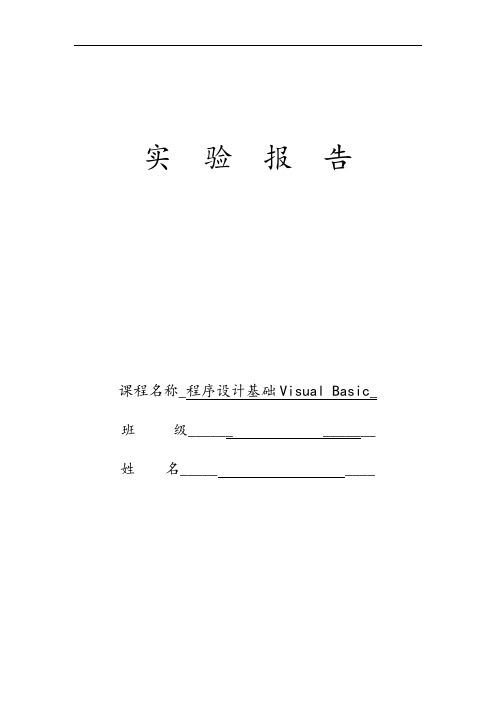
Else
Text4.Text = a / b
End If
End Select
End Sub
2.模拟简易计算器Command2命令的单击事件的程序代码是什么?
Private Sub Command1_Click()
Dim a!, b!
Dim c As String
a = Val(Text1.Text)
List1.AddItem a(i)
Next i
End Sub
3.单击命令按钮,在文本框中显示结果信息,则程序代码是什么?
Private Sub Command1_Click()
Dim i As Integer, max%, min%, avg!
max = a(1)
min = a(1)
avg = 0
End If
End Sub
实验四循环程序设计
一.实验目的:
1.理解循环程序设计的特点。
2.掌握常用的循环语句。
3.掌握常用的循环算法。
4.掌握图片框、图像框和计时器。
二.实验内容:
1.求
2.设计一条滚动的广告字幕。
三.实验结果:对象属性设置
1.求和结果要求窗体载入时直接显示,设置窗体的某个属性。
对象
b = Val(Text3.Text)
c = Text2.Text
If c =“+”Then
Text4.Text = a + b
ElseIf c =“-”Then
Text4.Text = a - b
ElseIf c =“*”Then
Text4.Text = a * b
ElseIf c =“/”Then
vb实训报告
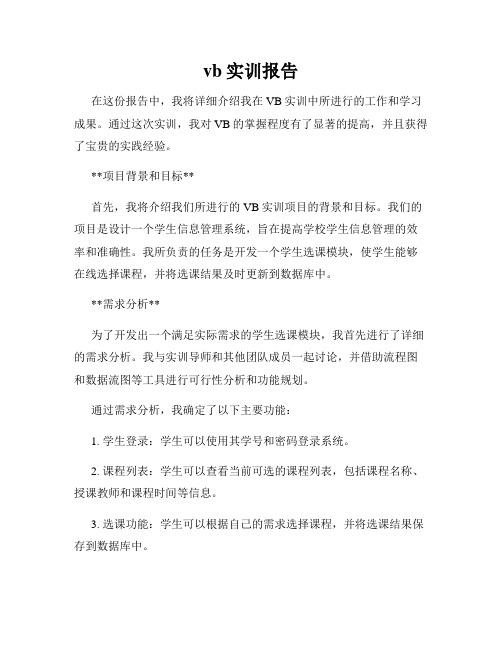
vb实训报告在这份报告中,我将详细介绍我在VB实训中所进行的工作和学习成果。
通过这次实训,我对VB的掌握程度有了显著的提高,并且获得了宝贵的实践经验。
**项目背景和目标**首先,我将介绍我们所进行的VB实训项目的背景和目标。
我们的项目是设计一个学生信息管理系统,旨在提高学校学生信息管理的效率和准确性。
我所负责的任务是开发一个学生选课模块,使学生能够在线选择课程,并将选课结果及时更新到数据库中。
**需求分析**为了开发出一个满足实际需求的学生选课模块,我首先进行了详细的需求分析。
我与实训导师和其他团队成员一起讨论,并借助流程图和数据流图等工具进行可行性分析和功能规划。
通过需求分析,我确定了以下主要功能:1. 学生登录:学生可以使用其学号和密码登录系统。
2. 课程列表:学生可以查看当前可选的课程列表,包括课程名称、授课教师和课程时间等信息。
3. 选课功能:学生可以根据自己的需求选择课程,并将选课结果保存到数据库中。
4. 课程查询:学生可以通过课程名称或教师姓名等关键词进行课程查询。
5. 已选课程查看:学生可以查看自己已选的课程列表。
**系统设计与实现**在需求分析的基础上,我进行了系统设计与实现的工作。
首先,我使用VB进行界面设计,力求使界面直观、友好,并具备良好的用户体验。
在设计界面时,我采用了常见的元素布局和色彩搭配,以确保系统整体的美观和易用性。
接下来,我着手进行程序的编码工作。
我采用了面向对象的编程思想,将系统的不同功能模块进行分离,并使用模块间的接口进行交互。
在编码过程中,我注重代码的规范性和可维护性,使用了有意义的命名并写明了注释,以方便后期的维护和改进工作。
**测试与优化**完成编码后,我进行了系统的测试工作。
我使用了黑盒测试和白盒测试相结合的方法,对系统的功能、性能和稳定性进行了全面测试。
在测试过程中,我发现了一些潜在的问题,并及时进行了修复和优化。
通过多轮的测试与优化,我确保了系统的稳定性和功能的完备性。
vb程序实验报告
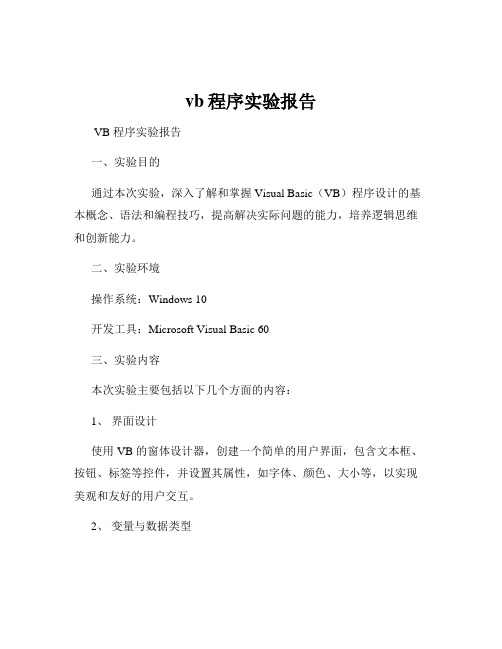
vb程序实验报告VB 程序实验报告一、实验目的通过本次实验,深入了解和掌握 Visual Basic(VB)程序设计的基本概念、语法和编程技巧,提高解决实际问题的能力,培养逻辑思维和创新能力。
二、实验环境操作系统:Windows 10开发工具:Microsoft Visual Basic 60三、实验内容本次实验主要包括以下几个方面的内容:1、界面设计使用 VB 的窗体设计器,创建一个简单的用户界面,包含文本框、按钮、标签等控件,并设置其属性,如字体、颜色、大小等,以实现美观和友好的用户交互。
2、变量与数据类型在程序中声明不同类型的变量,如整数型(Integer)、字符串型(String)、布尔型(Boolean)等,并进行赋值和运算操作,理解不同数据类型的特点和适用场景。
3、控制结构运用顺序结构、选择结构(IfThenElse、Select Case)和循环结构(ForNext、WhileWend)编写程序,实现条件判断和重复执行的功能,例如计算阶乘、判断素数、打印九九乘法表等。
4、数组与过程定义数组来存储和处理大量的数据,掌握数组的声明、初始化和遍历操作。
同时,学习使用过程(Sub 过程和 Function 过程)来封装可重复使用的代码块,提高程序的可读性和可维护性。
5、文件操作实现对文本文件的读写操作,包括创建文件、写入数据、读取数据和关闭文件,了解文件处理在实际应用中的重要性。
四、实验步骤1、界面设计(1)打开 Microsoft Visual Basic 60,新建一个标准 EXE 工程。
(2)在窗体上添加所需的控件,如文本框 Text1、Text2,命令按钮 Command1、Command2,标签 Label1 等。
(3)通过属性窗口设置各个控件的属性,如 Text1 的 Text 属性为空,Command1 的 Caption 属性为“计算”,Label1 的 Caption 属性为“结果:”等。
VB实验报告(含答案)分析
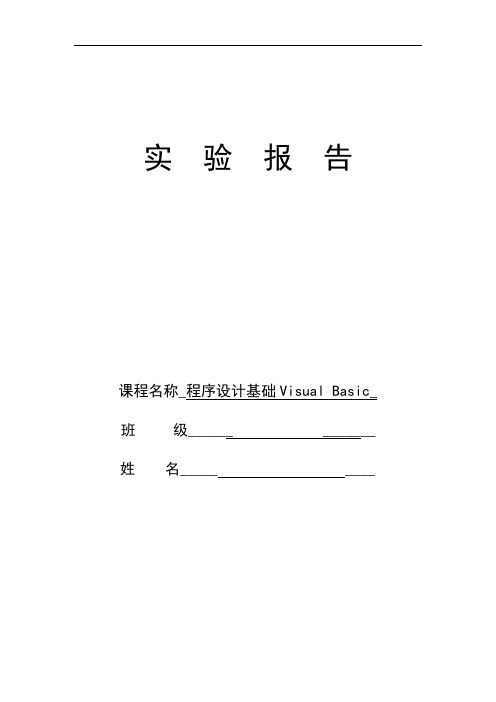
实验报告课程名称_程序设计基础Visual Basic_ 班级______ ______姓名_____ ____实验一 VB环境和创建一个简单的VB程序一.实验目的:1.了解VB系统对计算机软件、硬件的要求。
2.掌握启动和退出VB的方法。
3.了解和使用VB集成开发环境各窗口、菜单的一般功能。
4.熟悉建立、编辑、运行、保存一个简单的VB应用程序的全过程。
5.了解文本框、标签框、命令按钮的构造及其属性、事件和方法。
二.实验内容:1.设计一个简单的应用程序,要求在窗体上画一个文本框、一个标签和两个命令按钮编一程序,并把命令按钮分别设置为”显示”和”清除”。
程序运行后,单击”显示”按钮,在文本框中输出一行信息;单击”清除”按钮,则清除文本框中的内容,运行界面如图1.1所示。
图1.1 实验1-1 运行界面三.实验结果:对象属性设置对象属性属性值说明caption 我的第一个vb程序窗体Form1caption 请输入姓名标签Label1text ““文本框Text1caption 显示命令按钮Command1caption 清除命令按钮Command2四.实验思考:1.标签label控件设置的属性代码有哪些?Label1.Caption=“请输入姓名”Label1.fontsize=24Label1.fontbold=True2.两个按钮所使用的是什么事件?代码分别是什么?Private Sub Command1_Click()Text1.text=“姓名”实验二简单程序设计数据类型及常用内部函数的简单应用一.实验目的:1.掌握Visual Basic数据类型的基本概念。
2.掌握用Visual Basic的各种运算符及表达式。
3.学习使用Visual Basic内部函数和数据输入、输出方法。
4.掌握命令按钮、文本框和标签。
5.设计顺序程序。
二.实验内容:1.编写一个华氏温度和摄氏温度之间的转换程序,如图2-2所示,要求用inputbox函数输入华氏温度,用msgbox输出转换后的摄氏温度。
vb实验报告实验一

vb实验报告实验一
实验一:VB实验报告
实验目的:通过VB编程实现简单的计算器功能,加深对VB语言的理解和掌握。
实验内容:
1. 设计计算器界面,包括数字按钮、运算符按钮和等号按钮。
2. 实现数字按钮的点击事件,将点击的数字显示在计算器界面上。
3. 实现运算符按钮的点击事件,将点击的运算符保存下来。
4. 实现等号按钮的点击事件,根据保存的运算符进行相应的计算,并将结果显
示在计算器界面上。
实验步骤:
1. 打开VB开发环境,创建一个新的Windows窗体应用程序项目。
2. 在窗体上设计计算器界面,包括数字按钮、运算符按钮和等号按钮。
3. 编写VB代码,实现数字按钮和运算符按钮的点击事件,将点击的数字或运
算符保存下来。
4. 编写VB代码,实现等号按钮的点击事件,根据保存的运算符进行相应的计算,并将结果显示在计算器界面上。
实验结果:
经过实验,成功实现了一个简单的计算器功能。
用户可以通过点击数字按钮输
入数字,点击运算符按钮选择运算符,点击等号按钮进行计算,最终得到正确
的计算结果。
实验总结:
通过本次实验,我进一步掌握了VB语言的编程技巧,对VB编程有了更深入的
理解。
通过实际操作,我对计算器功能的实现有了更清晰的认识,为以后的VB 编程打下了良好的基础。
希望通过不断的实践和学习,能够更加熟练地运用VB 语言,实现更多更复杂的功能。
VB实验报告01
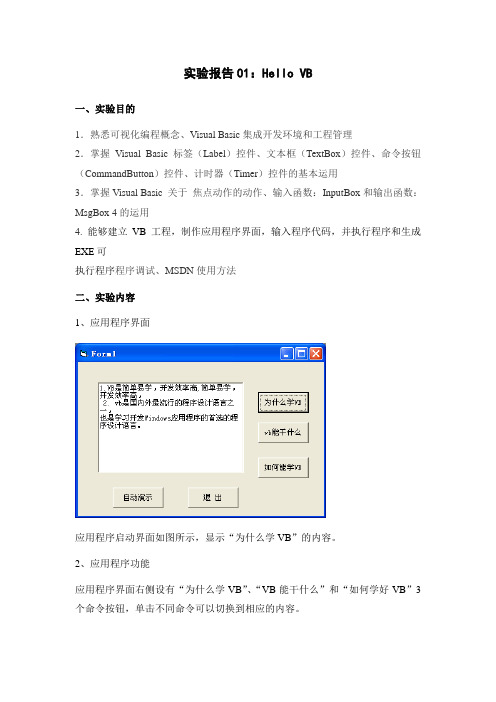
实验报告01:Hello VB一、实验目的1.熟悉可视化编程概念、Visual Basic集成开发环境和工程管理2.掌握Visual Basic 标签(Label)控件、文本框(TextBox)控件、命令按钮(CommandButton)控件、计时器(Timer)控件的基本运用3.掌握Visual Basic 关于焦点动作的动作、输入函数:InputBox和输出函数:MsgBox 4的运用4.能够建立VB工程,制作应用程序界面,输入程序代码,并执行程序和生成EXE可执行程序程序调试、MSDN使用方法二、实验内容1、应用程序界面应用程序启动界面如图所示,显示“为什么学VB”的内容。
2、应用程序功能应用程序界面右侧设有“为什么学VB”、“VB能干什么”和“如何学好VB”3个命令按钮,单击不同命令可以切换到相应的内容。
单击应用程序界面下方的“自动演示”命令按钮,则弹出对话框显示输入演示时间,输入指定演示时间后,分别用1/3的指定演示时间显示“为什么学VB”、“VB 能干什么”和“如何学好VB”的内容,演示结束后弹出如图1-5的消息框,单击“确定”按钮后程序运行结束。
3、设计思想1)界面设计:根据项目要求,设计1个标签控件,用于显示标题;1个文本框控件,用于显示内容,3个命令按钮控件,用于切换,再加上“自动演示”和“退出”按钮控件和1个计时器控件。
2)出现主界面时,缺省显示内容是“为什么学VB”,即标题标签控件显示。
其它标准类同3)用InputBox函数来实现输入演示时间;用MsBox函数实现“时间到”消息提示。
4)利用Time控件实现自动演示计时。
4、主要代码:1)command按钮Click事件Private Sub cmdwhy_Click()lblHelloVB.Caption=”为什么学VB”’设置标签lblHelloVB的Caption属性txtHellVB=”1.VB简单易学,开发效率高,通用性强,用途广泛。
vb实验报告

试验报告(1)
院(系):课程名称:日期:
图1-2 界面
图1-3
试验报告(2)
院(系):课程名称:日期:
试验报告(3)
院(系):课程名称:日期:
试验报告(4)
院(系):课程名称:日期:
试验报告(5)
院(系):课程名称:日期:
试验报告
院(系):课程名称:日期:
试验报告
院(系):课程名称:日期:
其中:
心得体会:(可以从以下几个方面来总结:你在上机过程中遇到
了哪些难题?你是怎么克服的?你对你的程序的评价?你的收获有哪些?你有什么没有解决的问题?等)
试验报告
院(系):课程名称:日期:
试验报告
院(系):课程名称:日期:注意:绘制的线段应该有颜色、粗细长短的变化。
大一vb的实验报告

大一vb的实验报告一、实验目的掌握VB语言的基础知识和编程技巧,并通过实践掌握VB的常用控件和事件处理方法。
二、实验材料1.计算机2.VB开发环境三、实验步骤1.搭建VB开发环境在计算机上安装VB开发环境,并进行必要的配置。
2.创建一个新的VB项目打开VB开发环境,点击“新建项目”按钮,选择“Windows桌面应用程序”模板,填写项目名称并确定。
3.设计用户界面在VB的设计器中,拖动控件到窗体上,设置其属性,并进行布局设计。
4.添加事件处理程序对每个控件添加相应的事件处理程序,以实现交互功能。
例如,对于按钮控件,可以添加点击事件的处理程序。
5.编写VB代码在VB的代码编辑器中,编写处理事件的代码,以实现所需的功能。
可以使用VB的基础语法、分支结构、循环结构等。
6.调试与运行对代码进行调试,确保程序运行没有错误,然后点击运行按钮,查看程序的运行效果。
四、实验结果通过以上步骤,成功实现了一个基础的VB程序,具备一定的交互功能和相应的逻辑处理。
五、实验总结通过本次实验,我学会了如何搭建VB开发环境,编写VB代码,设计用户界面,以及添加事件处理程序。
这些都是VB编程的基础知识和技能,对于以后的学习和应用都具有重要的意义。
通过不断的实践和探索,我相信自己能够在VB编程方面有更深入的理解和应用。
六、实验心得本次实验对我来说是一次很好的学习机会。
通过亲自动手实践,我加深了对VB语言和开发环境的了解,对于如何设计用户界面和编写代码也有了一定的经验。
实验过程中,我遇到了不少问题,但通过查阅资料和请教同学,我一一解决了这些问题。
实验不仅让我学到了知识,还培养了我的动手能力和解决问题的能力。
我会继续努力学习,提升自己的编程水平。
【VB实验报告】第一次实验报告
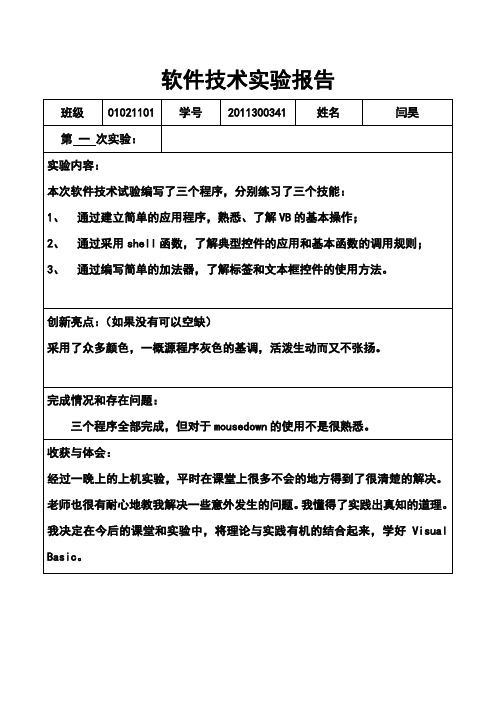
软件技术实验报告
班级01021101 学号2011300341 姓名闫昊
第一次实验:
实验内容:
本次软件技术试验编写了三个程序,分别练习了三个技能:
1、通过建立简单的应用程序,熟悉、了解VB的基本操作;
2、通过采用shell函数,了解典型控件的应用和基本函数的调用规则;
3、通过编写简单的加法器,了解标签和文本框控件的使用方法。
创新亮点:(如果没有可以空缺)
采用了众多颜色,一概源程序灰色的基调,活泼生动而又不张扬。
完成情况和存在问题:
三个程序全部完成,但对于mousedown的使用不是很熟悉。
收获与体会:
经过一晚上的上机实验,平时在课堂上很多不会的地方得到了很清楚的解决。
老师也很有耐心地教我解决一些意外发生的问题。
我懂得了实践出真知的道理。
我决定在今后的课堂和实验中,将理论与实践有机的结合起来,学好Visual Basic。
备注:。
大一vb的实验报告
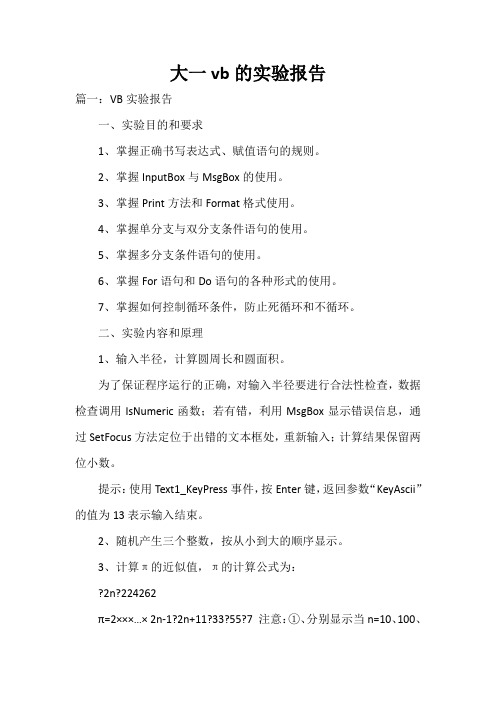
大一vb的实验报告篇一:VB实验报告一、实验目的和要求1、掌握正确书写表达式、赋值语句的规则。
2、掌握InputBox与MsgBox的使用。
3、掌握Print方法和Format格式使用。
4、掌握单分支与双分支条件语句的使用。
5、掌握多分支条件语句的使用。
6、掌握For语句和Do语句的各种形式的使用。
7、掌握如何控制循环条件,防止死循环和不循环。
二、实验内容和原理1、输入半径,计算圆周长和圆面积。
为了保证程序运行的正确,对输入半径要进行合法性检查,数据检查调用IsNumeric函数;若有错,利用MsgBox显示错误信息,通过SetFocus方法定位于出错的文本框处,重新输入;计算结果保留两位小数。
提示:使用Text1_KeyPress事件,按Enter键,返回参数“KeyAscii”的值为13表示输入结束。
2、随机产生三个整数,按从小到大的顺序显示。
3、计算π的近似值,π的计算公式为:?2n?224262π=2×××…× 2n-1?2n+11?33?55?7 注意:①、分别显示当n=10、100、1000时的结果,由此可见,此计算公式收敛如何?②、要防止大数相乘时结果溢出的问题,将变量类型改为长整型或实数型。
三、主要仪器设备计算机四、实验结果与分析实验界面:1、输入半径,计算圆周长和圆面积。
程序:Private Sub Form_ActivateText1.Text = "输入半径值"Text1.SetFocusText1.SelStart = 0Text1.SelLength = Len(Text1.Text)End SubPrivate Sub Text1_KeyPress(KeyAscii As Integer) '圆面积,周长Dim rr = Text1.TextConst PI = 3.14159If KeyAscii = 13 ThenClsIf IsNumeric(r) ThenPrint "当圆的半径为"; r; "时:"Print "圆面积为:"; Format(PI * r ^ 2, "0.00") Print "圆面积为"; Format(PI * r ^ 2, "0.00")ElseText1 = "半径值输入有误"End IfText1.SetFocusText1.SelStart = 0Text1.SelLength = Len(Text1.Text)ElseEnd IfEnd Sub运行结果:输入值:22、随机产生三个整数,按从小到大的顺序显示。
- 1、下载文档前请自行甄别文档内容的完整性,平台不提供额外的编辑、内容补充、找答案等附加服务。
- 2、"仅部分预览"的文档,不可在线预览部分如存在完整性等问题,可反馈申请退款(可完整预览的文档不适用该条件!)。
- 3、如文档侵犯您的权益,请联系客服反馈,我们会尽快为您处理(人工客服工作时间:9:00-18:30)。
实验报告一课程VB程序设计实验项目Visual Basic环境顺序选择程序设计(4学时)成绩专业班级土木工程1306班指导教师姓名学号实验日期实验目的(1)熟悉Visual Basic6.0集成开发环境(2)掌握Visual Basic程序的开发过程,能够运行一个完整的Visual Basic程序(3)掌握常用函数的使用方法(4)掌握常用输入、输出语句实验内容一、VB环境和顺序结构【实验1】设计一个简单VB程序(20分)它由一个窗体、一个文本框和3个命令按钮组成。
窗体的标题为"Visual Baidc 程序设计示例",当用户单击命令按钮“显示”时,文本框中出现“欢迎使用Visual Basic 6.0”,窗体上显示“你好”,单击命令按钮“清除”时,清除文本框中显示的内容和窗体上的内容,单击命令按钮“结束”时,结束程序。
通过该程序熟悉VB的界面,了解VB的工作原理:事件驱动实验结果:【请将你的代码粘贴到下面】Private Sub Command1_Click()ClsForm1.Caption = "你好"T ext1.T ext = "欢迎使用visual basic"End SubPrivate Sub Command2_Click()ClsT ext1.T ext = ""Form1.Caption = ""End SubPrivate Sub Command3_Click()EndEnd Sub【请将你的典型结果的截图粘贴到下面】【实验2】分别定义八个变量,变量名为:var1、var2、var3、var4、var5、var6、var7、var8,变量的数据类型依次定义为:字符串型、整型、长整型、单精度浮点型、双精度浮点型、货币型、布尔型和日期型。
按照图2-2给出的形式为八个变量赋值,并按照图2-4的样式进行输出。
(20分)通过该程序掌握变量的定义、变量名与变量值的含义。
实验结果:【请将你的代码粘贴到下面】Private Sub Form_Click()Dim var1 As Stringvar1 = "Hello Word"Dim var2 As Integervar2 = 1000Dim var3 As Longvar3 = 300000Dim var4 As Singlevar4 = 1.005Dim var5 As Doublevar5 = 3.1415926Dim var6 As Currencyvar6 = 100.1234Dim var7 As Booleanvar7 = TrueDim var8 As Datevar8 = #1/5/2015#Form2.PrintForm2.Print "变量名:", "var1", "var2", "var3", "var4"Form2.Print "变量值:", var1, var2, var3, var4Form2.Print "变量类型:", "String", "Integer", "Long", "Single"Form2.PrintForm2.Print "变量名:", "var5", "var6", "var7", "var8"Form2.Print "变量值:", var5, var6, var7, var8Form2.Print "变量类型:", "Double", "Currency", "Boolean", "Date"End Sub【请将你的典型结果的截图粘贴到下面】【实验3】编写程序,其功能为输入三角形的三边,求三角形的面积。
计算公式为:S=(a+b+c)/2,面积=sqr(s*(s-a)*(s-b)*(s-c)) (20分)通过该程序掌握计算类程序的结构、赋值语句的使用程序界面如下所示实验结果:【请将你的代码粘贴到下面】Private Sub Command1_Click()Dim a As SingleDim b As SingleDim c As Singlea = T ext1.T extb = T ext2.T extc = T ext3.T extDim s As Singles = (a + b + c) / 2Dim ss As Singless = Sqr(s * (s - a) * (s - b) * (s - c))T ext4.T ext = ssEnd SubPrivate Sub Command2_Click()EndEnd Sub【请将你的典型结果的截图粘贴到下面】【实验4】编写如图2-10所示的一个求“倒序数”的程序。
“倒序数”指的是:如产生的数为“1234”,那么与之对应的倒序数就是“4321”。
点击“生成”按钮,分别在文本框一中随机生成一个2位整数,在文本框二中随机生成一个3位整数,在文本框三中随机生成一个4位整数。
然后点击“求倒序数”按钮,分别在文本框四、文本框五、文本框六中输出其对应的倒序数。
(20分)通过该程序掌握常见函数的使用实验结果:【请将你的代码粘贴到下面】第一种:Private Sub Command1_Click()Dim i%i = Int(Rnd * 99) + 1T ext1.T ext = ii = Int(Rnd * 999) + 1T ext2.T ext = ii = Int(Rnd * 9999) + 1T ext3.T ext = iEnd SubPrivate Sub Command2_Click()T ext4.T ext = StrReverse(T ext1.T ext)T ext5.T ext = StrReverse(T ext2.T ext)T ext6.T ext = StrReverse(T ext3.T ext) End Sub第二种:Private Sub Command1_Click()Dim i%i = Int(Rnd * 99) + 1T ext1.T ext = ii = Int(Rnd * 999) + 1T ext2.T ext = ii = Int(Rnd * 9999) + 1T ext3.T ext = iEnd SubPrivate Sub Command2_Click()Dim t1, t2, t3 As StringDim newT1, newT2, newT3 As Stringt1 = T ext1.T extt2 = T ext2.T extt3 = T ext3.T extnewT1 = Right(t1, 1) + Left(t1, 1)newT2 = Right(t2, 1) + Mid(t2, 2, 1) + Left(t2, 1)newT3 = Right(t3, 1) + Mid(t3, 3, 1) + Mid(t3, 2, 1) + Left(t3, 1)T ext4.T ext = newT1T ext5.T ext = newT2T ext6.T ext = newT3End Sub第三种:Private Sub Command1_Click()Dim i%i = Int(Rnd * 99) + 1T ext1.T ext = ii = Int(Rnd * 999) + 1T ext2.T ext = ii = Int(Rnd * 9999) + 1T ext3.T ext = iEnd SubPrivate Sub Command2_Click()Dim t1, t2, t3 As IntegerDim newT1, newT2, newT3 As Stringt1 = T ext1.T extt2 = T ext2.T extt3 = T ext3.T extnewT1 = (t1 Mod 10) & (t1 \ 10)newT2 = (t2 Mod 10) & ((t2 Mod 100) \ 10) & (t2 \ 100)newT3 = (t3 Mod 10) & ((t3 Mod 100) \ 10) & ((t3 \ 100) Mod 10) & (t3 \ 1000)T ext4.T ext = newT1T ext5.T ext = newT2T ext6.T ext = newT3End Sub【请将你的典型结果的截图粘贴到下面】【实验5】参照图2-15所示的内容,编写一个由Print方法及其相关格式函数进行输出的程序。
使用不同的分隔符(即:逗号或分号)或者格式输出函数(即:T ab()、Spc()、Format()、Space())来控制Print方法输出的格式。
(20分)通过该程序掌握print方法及格式函数的使用实验结果:【请将你的代码粘贴到下面】Private Sub Form_Click()Form1.PrintForm1.Print Spc(1); "NO.", "Name", "Dept."Form1.Print"========================================"Form1.Print Spc(1); Format$(1, "000#"), "Lucy", "Finance"Form1.Print Spc(1); Format$(2, "000#"), "Paul", "Finance"Form1.Print Spc(1); Format$(3, "000#"), "Jim", "Finance"Form1.Print Spc(1); Format$(4, "000#"), "Jacob", "Finance"Form1.Print"========================================"Form1.Print Spc(1); Format$(5, "000#"), "Lily", "Personnel"Form1.Print Spc(1); Format$(6, "000#"), "Steven", "Personnel"Form1.Print Spc(1); Format$(7, "000#"), "Bruce", "Personnel"Form1.Print"========================================"Form1.Print Spc(1); Format$(8, "000#"), "David", "T echnology"Form1.Print Spc(1); Format$(9, "000#"), "Gray", "T echnology"Form1.Print Spc(1); Format$(10, "000#"), "Kala", "T echnology"End Sub【请将你的典型结果的截图粘贴到下面】实验小结1.遇到的问题:2.对课程的建议:。
